电脑系统用一段时间后就会产生大量垃圾,影响系统运行速度。下面我就告诉大家怎样清理系统垃圾。
操作方法
-
01
1.1首先打开“计算机”,选择系统所在分区,右键单击→属性→磁盘清理;

-
02
1.2打开磁盘清理后会自动扫描可以清理的文件;
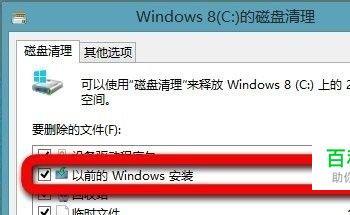
-
03
1.3扫描结束后,先不要清理,点击“清理系统文件”;
-
04
1.4这里可以选择全部,其中的“以前的Windows安装”就是Windows.old里面的东西;
-
05
2.1我们要打开带有管理员权限的命令行!Win+X,照下图选择吧:

-
06
2.2在弹出的命令行中输入如下命令:dism /online /Cleanup-Image /StartComponentCleanup /ResetBase上述命令不区分大小写!
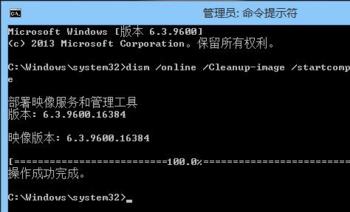
-
07
3.1Windows更新清理工具支持:清理更新文件,更新备份文件,临时更新文件,系统日志,installer临时文件,系统更新安装文件,显卡驱动安装源等等。建议搭配 CCleaner 一起清理下,给你的系统盘轻松打造“S”型诱惑身材!

-
08
4.1相信很多用户都记得以前网上流传着一个通过复制代码自制清除垃圾器的小帖子,那个叫作“一键清理系统.Bat”的文件曾在很多用户的桌面上出现过。这个小软件现在完全适用于Win8,而且在不知名专业人士的修改下,还推出了升级版。

-
09
4.2新版本增加了将垃圾文件删除至回收站功能,本功能从根本上解决了有可能出现的误删文件的问题,请放心使用,除了一键清理系统垃圾文件之外,这款小软件还增加了IE临时文件管理功能,可以方便地删除IE临时文件以及方便地提取任意临时文件。
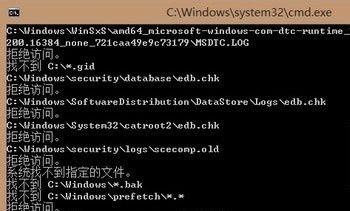
-
10
5.1我们说的Windows冗余更新是指位于C盘中的一些补丁更新文件,详细路径为X:\Windows\WinSxS(X:代表用户实际系统盘符)。比如Windows 8.1系统自带的Flash Player会每月更新一次,更新文件存放在amd64_adobe-flash-for-windows或者ia86_adobe-flash-for-windows的备份文件中

-
11
6.1系统更新文件是存放在C:\Windows\SoftwareDistribution\Download下,系统更新完成后重启电脑,即可删除该目录下的所有文件,这样可以腾出几百M甚至上G的空间出来。
